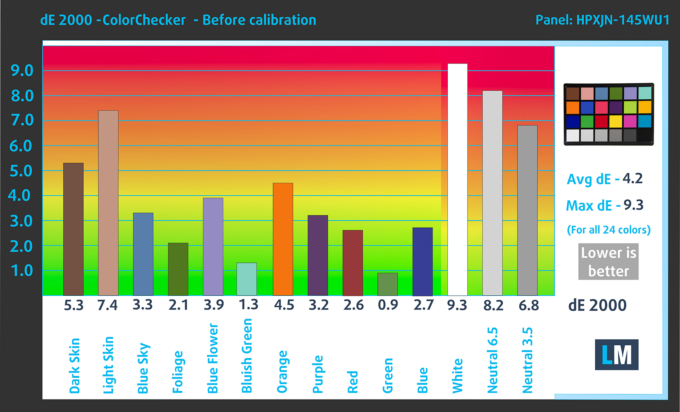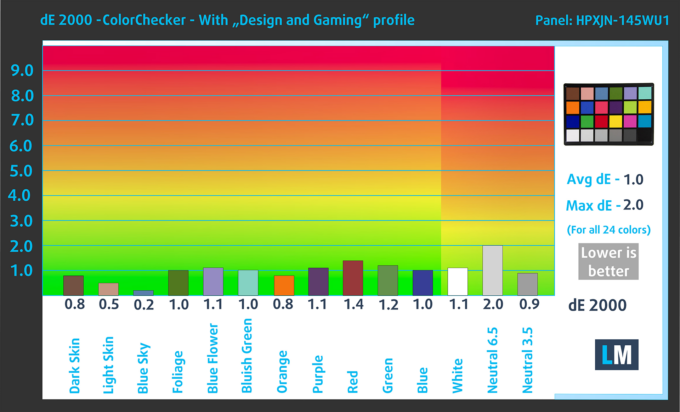6 sorpresas ocultas que descubrimos al probar el Dell XPS 14 9440
 Las hojas de especificaciones a menudo no lo son todo. A veces hay que ponerse manos a la obra con un portátil en el laboratorio para descubrir de qué está hecho realmente. Esto es lo que hemos hecho con el Dell XPS 14 9440 y nos ha revelado algunas cosas estupendas que sería un crimen no compartir contigo. El Dell XPS 14 es un portátil orientado a la productividad, para aquellos que aprecian la elegancia de los MacBook, pero quieren la libertad de trabajar con Windows.
Las hojas de especificaciones a menudo no lo son todo. A veces hay que ponerse manos a la obra con un portátil en el laboratorio para descubrir de qué está hecho realmente. Esto es lo que hemos hecho con el Dell XPS 14 9440 y nos ha revelado algunas cosas estupendas que sería un crimen no compartir contigo. El Dell XPS 14 es un portátil orientado a la productividad, para aquellos que aprecian la elegancia de los MacBook, pero quieren la libertad de trabajar con Windows.
En la hoja de especificaciones se pueden ver las CPU Core Ultra 7 y los gráficos RTX opcionales. Sin embargo, se trata de ver cómo rinden estos componentes, ya que puede variar mucho de un dispositivo a otro. También hay un montón de intangibles que no afectarán necesariamente a las puntuaciones de los benchmarks, pero que demuestran valer la pena en escenarios del mundo real.
Dell XPS 14 9440: Análisis a fondo / Especificaciones completas
#1 Calidad de construcción excepcional
Sabemos que los portátiles más caros suelen tener más materiales de primera calidad, lo que conduce a una mayor durabilidad, sin embargo, no esperábamos este nivel de atención al detalle. El Dell XPS 14 9440 viene con un chasis de aluminio CNC. CNC significa que Dell ha tomado un único bloque de aluminio y le ha dado forma al chasis utilizando una fresadora, una técnica reservada para piezas de alta resistencia.
Gracias al aluminio, el portátil sigue siendo ligero, con sólo 1,68 kg. También se mantiene sin flexiones, ya que el chasis es resistente, a pesar de nuestros mejores intentos. El Gorilla Glass 3 que cubre la pantalla ofrece un refuerzo adicional, así como las partes de vidrio de la base.
#2 Batería enorme – 1500 minutos de navegación web
La duración de la batería siempre es algo complicado de determinar, ya que cada portátil tiene una gestión de la energía diferente. El XPS 14 trae una batería de 70Wh que consigue aguantar 25 horas de navegación web y 20 horas de reproducción de vídeo. Ahora bien, estas pruebas se hacen con algunas condiciones de prueba más conservadoras. Por ejemplo, ajustamos el brillo a 120 nits, así como cerramos todas las apps excepto con las que estamos probando.
Para simular las condiciones de la vida real, utilizamos nuestro propio script de navegación automática por más de 70 sitios web.

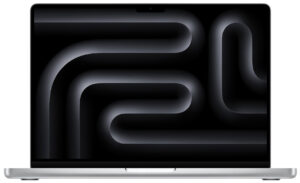
Para cada prueba de este tipo, utilizamos el mismo vídeo en HD.

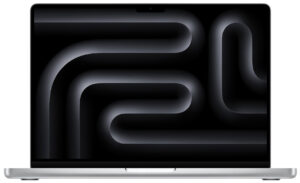
#3 Pantalla Pro-ready – Colores perfectos
La serie XPS está hecha para profesionales, por lo que incluso la pantalla base con la que viene es muy buena para cualquier tipo de trabajo relacionado con el color, como diseño gráfico, animación y similares. El panel IPS 16:10 Full HD+ alcanza un brillo máximo de 492 nits y tiene una relación de contraste superalta de 2100:1, por lo que obtendrás imágenes brillantes con mucha profundidad de color.
Todo el mapa “en forma de vela” de abajo está formado por todos los colores que podemos ver, mientras que la línea negra torcida muestra todos los colores de las escenas del mundo real y de la naturaleza que nos rodea.
A continuación, hemos dibujado algunos de los espacios de color más importantes e interesantes, en comparación con los colores que puede mostrar el panel del Dell XPS 14 9440:
Estándar/Para Web: sRGB – espacio de color ampliamente utilizado para la mayoría de los dispositivos de consumo, ideal para el diseño y desarrollo web.
Paraimpresión: AdobeRGB: utilizado en edición fotográfica profesional, diseño gráfico e impresión
Para fotógrafos/editores de vídeo: DCI-P3 – utilizado en la producción de películas de gama alta, postproducción y cine digital
HDR de alta calidad: Rec.2020: el estándar de color ITU de consumo más amplio, que cubre un enorme 75,8% del espectro visible, un punto de referencia para el contenido HDR de alta calidad.
Dell XPS 14 9440: el triángulo amarillo discontinuo(- – – – – –) representa la gama de colores que puede mostrar este monitor.
El panel cubre el 95% de la gama de colores sRGB, mientras que nuestro perfil Diseño web y trabajo de oficina lo hace 4 veces más preciso con un valor dE de 0,8 (los valores inferiores a 1,0 son indistinguibles por el ojo humano, por lo que está obteniendo la mejor precisión posible). dE (delta E) es la distancia entre los colores que se ven en la pantalla y los colores reales. Cuanto menor sea el valor dE, mejor.
Abajo puedes comparar las puntuaciones del Dell XPS 14 9440 con la configuración por defecto (“Perfiles de Color – Internet” en la app “MyDell”) y con el perfil “Diseño Web y Trabajo de Oficina” (derecha).
Compre nuestros perfiles
Dado que nuestros perfiles se adaptan a cada modelo de pantalla individual, este artículo y su respectivo paquete de perfiles están pensados para la configuración Dell XPS 14 9440 con IPS HPXJN-145WU1 (1920×1200) de 14,5″.
*Si tiene problemas para descargar el archivo adquirido, intente utilizar un navegador diferente para abrir el enlace que recibirá por correo electrónico. Si el destino de la descarga es un archivo .php en lugar de un archivo comprimido, cambie la extensión del archivo a .zip o póngase en contacto con nosotros en [email protected].
Más información sobre los perfiles AQUÍ.
Además de recibir perfiles eficientes y respetuosos con la salud, al comprar los productos de LaptopMedia también apoyas el desarrollo de nuestros laboratorios, donde probamos los dispositivos para elaborar las reseñas más objetivas posibles.

Trabajo de oficina
El perfil Trabajo de Oficina debería ser utilizado sobre todo por usuarios que pasan la mayor parte del tiempo mirando trozos de texto, tablas o simplemente navegando. Este perfil pretende ofrecer una mayor nitidez y claridad manteniendo una curva de gamma plana (2,20), una temperatura de color nativa y colores perceptualmente precisos.

Diseño y juego
Este perfil está dirigido a los diseñadores que trabajan con los colores de forma profesional, y también para juegos y películas. Design and Gaming lleva a los paneles de visualización a sus límites, haciéndolos tan precisos como sea posible en el estándar sRGB IEC61966-2-1 para Web y HDTV, en el punto blanco D65.

Salud-Guardia
Salud-Guardia elimina la perjudicial Modulación de Ancho de Pulso (PWM) y reduce la luz azul negativa que afecta a nuestros ojos y a nuestro cuerpo. Al estar adaptado a cada panel, consigue mantener los colores perceptivamente precisos. Salud-Guardia simula el papel, por lo que la presión sobre los ojos se reduce considerablemente.
Consigue los 3 perfiles con un 33% de descuento
#4 Impresionante sistema de refrigeración
En el interior del XPS 14 encontramos una muy buena solución de refrigeración, con 2 ventiladores, 3 heat pipes, 2 disipadores y una gran placa metálica central. Abajo puedes comprobar los resultados de nuestro test de estrés. Para un TDP base de 28W, puedes ver que el chip mantiene alrededor del doble de ese TDP para cargas cortas y medias, como la mayoría de lo que harás en el portátil.
Frecuencia media de los núcleos P; frecuencia media de los núcleos E; frecuencia media de los núcleos LP E; temperatura de la CPU; potencia del paquete.
| Intel Core Ultra 7 155H (28 W de potencia base) | 0:02 – 0:10 seg | 0:15 – 0:30 seg | 10:00 – 15:00 min |
|---|---|---|---|
| Dell XPS 14 9440 | 3,01 GHz @ 2,55 GHz @ 1,81 GHz @ 88°C @ 64 W | 1,96 GHz @ 2,53 GHz @ 2,22 GHz @ 96°C @ 58W | 2.17 GHz @ 1.88 GHz @ 1.33 GHz @ 83°C @ 38W |
#5 El Touchpad está REALMENTE OCULTO
Cuando decimos oculto, lo decimos de verdad. Toda la parte de debajo del teclado está cubierta de cristal sin bordes para el touchpad, por lo que encontrarlo es bastante complicado. Sin embargo, la superficie es super suave y la capacidad de respuesta es bastante buena, por lo que se puede navegar fácilmente a través de todo el sistema operativo con precisión.
Como toda la superficie es de cristal, no hay botones físicos. Todo el pad es háptico, con un pequeño motor en el interior que emula un clic. Las dimensiones físicas (149 mm x 74 mm) son decentes. El pad empieza en la barra espaciadora y termina en la nueva tecla Copilot, que es bastante grande una vez que tienes el portátil en persona y empiezas a usarlo.
#6 Configuración de altavoces LOUD
Todos los portátiles tienen altavoces, sin embargo, la configuración de disparo frontal en el XPS 14 es algo especial. En lugar de molestarse en ampliar el teclado con teclas adicionales, Dell ha puesto los altavoces en la parte frontal, lo que significa un audio mucho más nítido que se dispara directamente hacia ti, en lugar de tener que rebotar y, finalmente, encontrar tus oídos. Los propios altavoces ofrecen mucha claridad, sin desviaciones en toda la gama de frecuencias.
Todas las configuraciones del Dell XPS 14 9440:
Dell XPS 14 9440 revisión en profundidad
Nowadays, offering a laptop with a distinctive design that stands out among the others is a hard job. However, the look of the Dell XPS 14 9440 is for sure fresh and different which is great. The chassis of this fella may be light but there are some powerful internals below the keyboard. We are talking about 28W Intel Meteor Lake CPUs with 16 cores and an optional NVIDIA GeForce RTX 4050 for gamers in the office. The memory is soldered but the max amount of 64GB should be enough for most people out there.Two 14.5" 120Hz panels are available (yay, no 60Hz screens!). The base one is a 1200p [...]

Pros
- Clean minimalistic design
- Compact
- High P and E core clocks during max CPU load, especially for a 14-incher
- The fans aren't noisy
- Premium build quality and fresh design
- PWM-free (HPXJN-145WU1)
- High max brightness + very good contrast ratio and 95% sRGB coverage (HPXJN-145WU1)
- Great color accuracy with our "Design and Gaming" profile (HPXJN-145WU1)
- Has three Thunderbolt 4 ports
- Outstanding battery life
- Comfortable keyboard
- Offers an optional fingerprint reader and IR camera
- Snappy performance
Contras
- Limited upgradability
- Pricey
- Invisible touchpad